
时间:2021-07-06 00:22:21 来源:www.win10xitong.com 作者:win10
我们在操作win10系统的时候,有win10播放视频时出现屏保这样的问题,这个win10播放视频时出现屏保问题还难到了一些平时很懂win10的网友,要是你想自动动手来解决这个win10播放视频时出现屏保的问题,其实可以效仿小编的这个流程进行如下操作:1.同时按下win+r打开电脑的运行窗口,然后在搜索框中输入gpedit.msc并单击回车,这样就可以打开电脑的本地组策略编辑器窗口了。2.在本地组策略编辑器窗口的左侧菜单中,咱们依次展开“用户配置”→“管理模板”-“Windows组件”-Windows Media Player,单击该目录之后,咱们就可以在右侧的窗口中找到允许运行屏幕保护程序并双击就能够很好的处理这个问题了。要是你还看得不是很明白,那么下面就是具体的解决win10播放视频时出现屏保的完全解决举措。
解决方案如下:
1.同时按win r打开计算机的运行窗口,然后在搜索框中输入gpedit.msc,点击enter,即可打开计算机的本地组策略编辑器窗口。

2.在本地组策略编辑器窗口的左边菜单,我们依次展开用户配置管理模板 Windows组件 -Windows Media Player。点击目录后,我们可以在右边窗口找到允许运行的屏幕保护程序,然后双击。
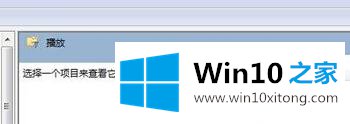
3.在弹出的“允许屏幕保护程序运行”设置窗口中,我们将默认设置更改为“禁用”,然后单击下面的“确定”退出窗口。
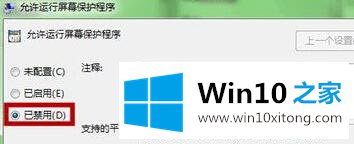
win10播放视频时的屏保解决方案在此分享。需要的用户可以按照以上步骤操作。
最后小编想说,win10播放视频时出现屏保的完全解决举措非常简单,只需要一步一步的按照上面的方法去做,就可以解决了,本期的内容就结束了,各位,我们下一次再见。